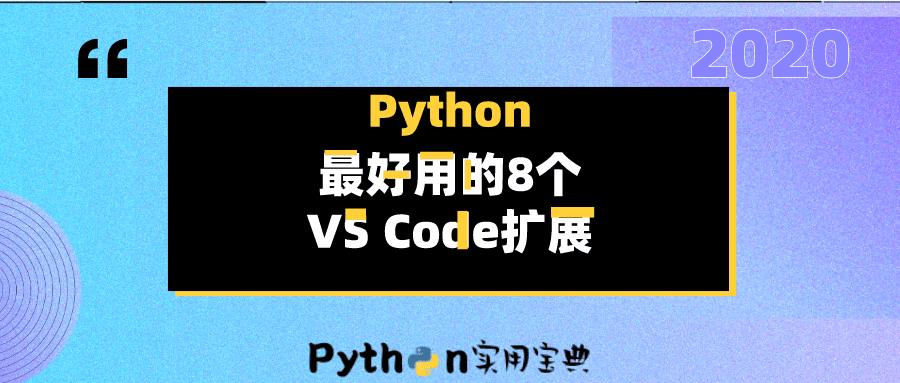1. Python extension for Visual Studio Code
这个扩展是由微软官方提供的,支持但不仅限于以下功能:
- 通过Pylint或Flake8支持代码检查
- 在VS Code编辑器中调试代码
- IntelliSense支持自动完成,代码导航和格式化。
- 支持Jupyter Notebook,Pytest和Unittest
- 在编辑器中轻松切换Python环境
2.Python Preview
这个插件很牛皮,能够实时可视化你的代码结果。
不仅如此,还能为VSCode切换各种主题皮肤。
3.Sort lines
这个扩展很有意思,可以给你按字母大小排序(升序、降序),也可以进行排序+去重。而且还能将所有文本打乱顺序。
做短文本分类的训练,清洗数据集的时候,这个工具大有用处。
4.Git Graph
这玩意可是Git神器,堪比Pycharm内的Git管理器。
通过这个扩展,可以清楚地看见当前分支的commit记录和变化,可以通过按钮的方式轻易地创建、切换分支、cherry pick、merge等操作。
对比分支、查看未提交的修改……还有许多可定制的扩展设置。
5.Python Snippets
很多时候,我们用到的代码片段都是类似的,比如for循环、try/catch等等,现在有了这个工具,我们只需要输入命令生成代码片段,然后再进行微调,就能完成功能的开发。
此外,有些时候我们可能会忘记某些内置函数的用法,这个工具也能给你提供示例代码做参考,而不用你再去搜索引擎搜索示例,实在非常方便。
6.Better Comments
这是一个让你能更好地编写注释的工具,它能根据关键词用不同的颜色高亮代码片段。支持以下类型的高亮:
1. 感叹号 “!” 代码警告。
2. 问号“?”代表存留疑问。
3. TODO 代码未来将要进行的操作。
4. @param 参数
此外,它还支持在设置中自定义需要高亮句子的首部关键词。
7.autoDocstring
这个扩展我应该已经推荐了好多次,能够自动生成函数的注释格式,通过tab键快速切换填充块编写相应的注释。
8.Python Indent
你有没有觉得VSCode里对Python的自动缩进有点不准确?甚至可以用“丑”来形容。每次我都喜欢强行矫正VSCode给我做的自动缩进。
经过一番查阅,我终于找到了能纠正VSCode缩进错误的扩展,它就是Python Indent,看看下面的示例,相信你也会安装它。
我们的文章到此就结束啦,如果你喜欢今天的Python 实战教程,请持续关注Python实用宝典。
有任何问题,可以在公众号后台回复:加群,回答相应验证信息,进入互助群询问。
原创不易,希望你能在下面点个赞和在看支持我继续创作,谢谢!
Python实用宝典 (pythondict.com)
不只是一个宝典
欢迎关注公众号:Python实用宝典